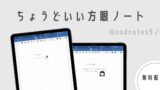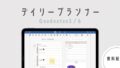iPadでキレイな字が書けない…
とお悩みの方も多いのではないでしょうか。
そこで

iPadで書きやすくするコツを
紹介していきます
※この記事は動画内容をもとに作成しています。
よければYouTubeの方もご覧ください👇
文字を書くときに役立つアイテム
文字を書きやすくするために、おすすめのアイテムを紹介します◎
ペーパライクフィルム
ペーパーライクフィルムは紙のようにサラサラしていて、
紙のように書くことができるフィルムです。
ペン先がすべって書きにくい…そんな悩みを解決できるので
ぜひ使ってみていただきたいです✧*。
私が使っているのはマグネット式のタイプ。
つけ外しが簡単にできるので、ノートはたまに書く程度という方にもおすすめです◎
ペンシルカバー
これは好みになってくると思いますが、
Apple Pencilが握りにくいと…
感じている方におすすめなのが
ペンシルカバー。
グリップがあるおかげで握りやすく、
字が書きやすくなります。
細芯ペン先
金属製のペン先で、純正のものと比べると接地面がよく見えます◎
小さな文字を書く方には特におすすめのアイテムです。
ただし、画面が傷つきやすいので
・保護フィルムが必須
・ペンを落とす芯が折れる可能性がある
上記が注意ポイントです☝️
Goodnotes6でキレイな文字を書く方法

ここからはGoodnotes6という
ノートアプリを使った、書きやすくする方法です
自分に合うペンを見つける
Goodnotes6には
万年筆・ボールペン・筆ペン
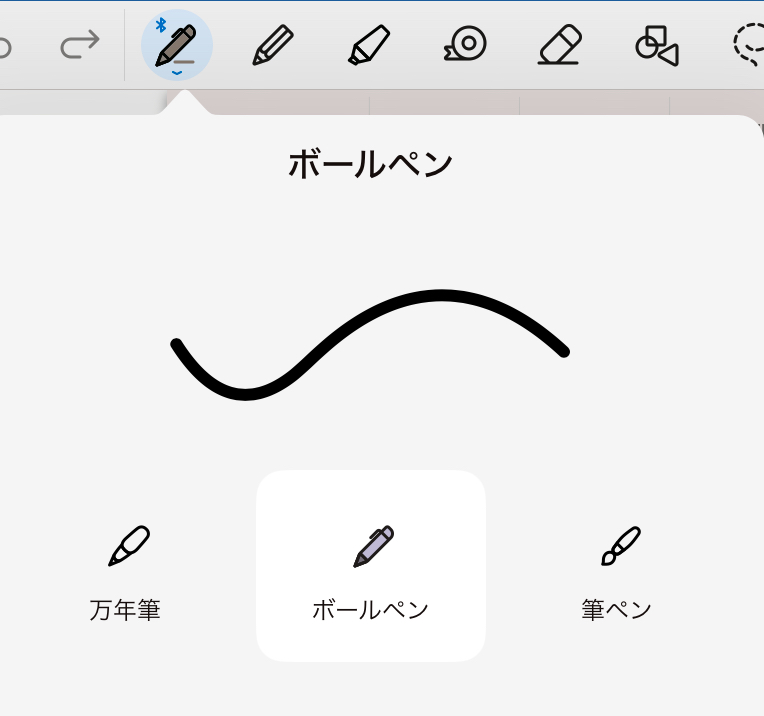
の3種類のペンを使うことができます◎
万年筆や筆ペンは細かいペンの設定をすることも可能なので、
試し書きをしてぜひお気に入りのペンを見つけてください。
拡大する
キレイな字を書くために、ノートを拡大して
ゆっくり書くことがポイントです。
文字が潰れてしまうことが汚く見える原因の一つなのですが、
拡大することでその問題を解決できます◎
そこで便利なのが
「拡大ツール🔍」
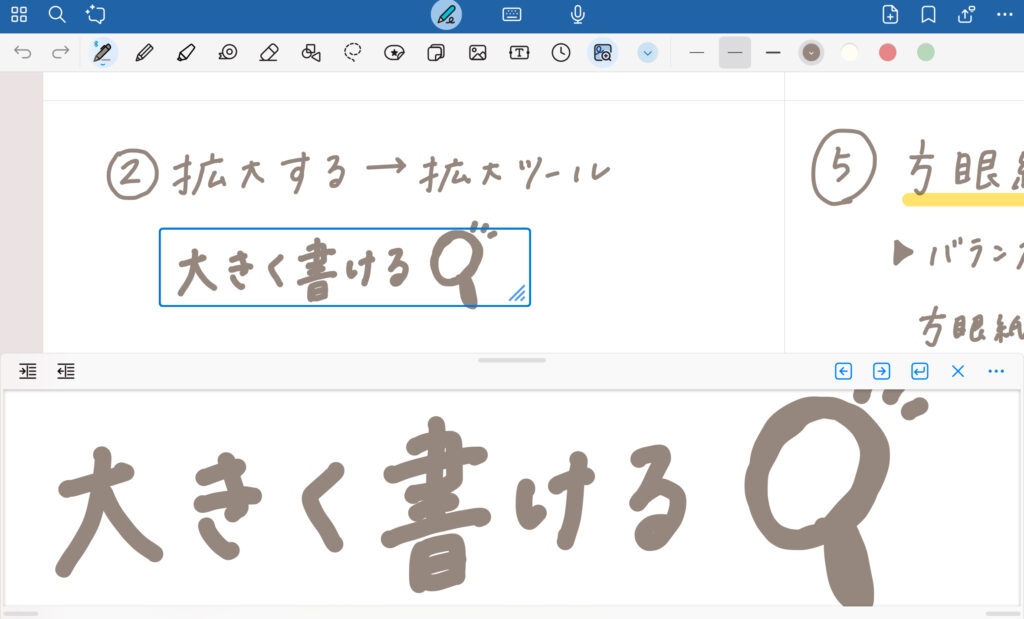
拡大ツールを使用すると下半分に拡大された画面が表示されます。
全体のノートのバランスを見ながら書くことができます◎
パームリジェクション設定
この設定は手が反応しにくくなる設定です。
ノートを開いた状態で
①右上の「・・・」をタップ
②「スライラス&パームリジェクション」
から設定できます。
※感度を「高」にすると手が反応しにくくなります
とにかく練習
たくさん書いて慣れるというのも一つの方法です。
そこで文字練習におすすめなサイトを紹介します。
ここで配布されているPDFをGoodnotes6にとりこめば
簡単に美文字練習することができます✍️

ジブリの格言もありますよ◎
方眼ノートを使う
方眼ノートは字のバランスがとりやすいので
文字の大きさがバラバラになってしまう…
という人におすすめです◎
Goodnotes6にはデフォルトで方眼ノートがあるので
ぜひ使ってみてください。
また、Goodnotes6の方眼ノートサイズがちょっと微妙…
という方は、私のブログで無料配布しているものがあるので
こちらもご利用いただければ嬉しいです☺️
Procreateでキレイな文字を書く方法
お絵描きアプリの「プロクリエイト」

私はSNSの手書き文字投稿に利用しています✍️
プロクリエイトもそのまま使うよりも
格段に書きやすくする方法があるので、紹介していきます◎
ペンの設定を変える
デフォルトの設定のまま使っている方は
ぜひ「手ぶれ補正」の機能を設定してみてください。
この機能を使うと、下のように文字を滑らかに書くことができます。
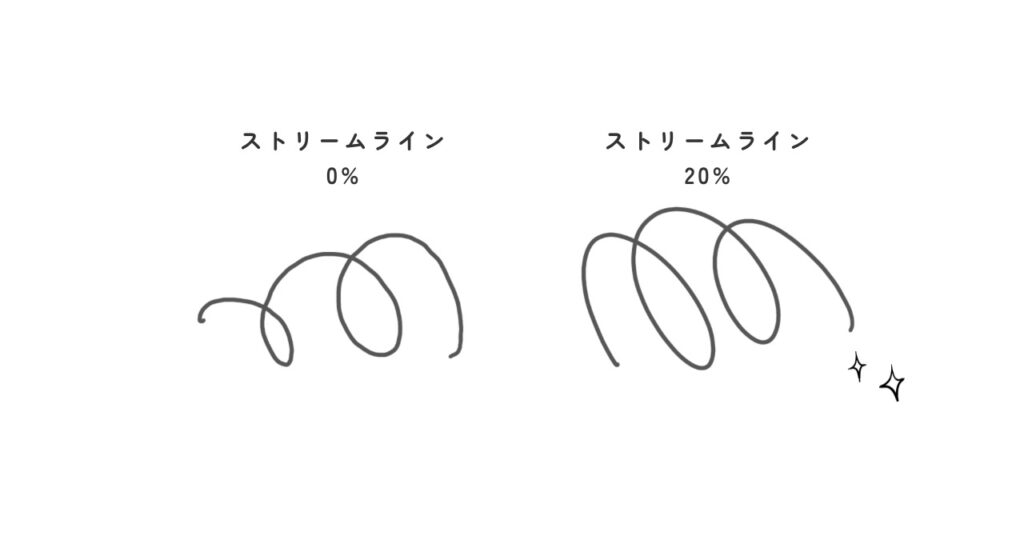
設定方法
①使いたいペンを左にスワイプして複製
②複製したペンをタップ
③手ぶれ補正をタップ
④ストリームラインを調整
劇的に文字が書きやすくなりますよ◎
ブラシをダウンロードする
プロクリエイトのブラシはダウンロードすることも可能。
クリエイターさんが作ったブラシを
無料で使えたり、購入して使うことができます◎
手書きに特化したブラシもあるので
ぜひ探してみてください🔍
▶︎BOOTH
▶︎ねこじたさんのブラシ
ガイドを使う
この機能を使うと
グリッド線を表示させることができます。
設定方法
①左上の設定
②キャンバス
③描画ガイドをONに
※描画ガイドを編集でグリッドサイズの変更も可
Goodnotes6の方眼ノートと同じような使い方ができます◎

この記事が少しでも参考になれば嬉しいです。